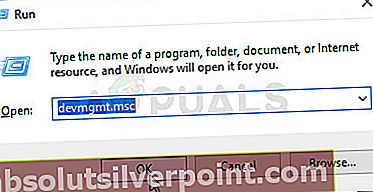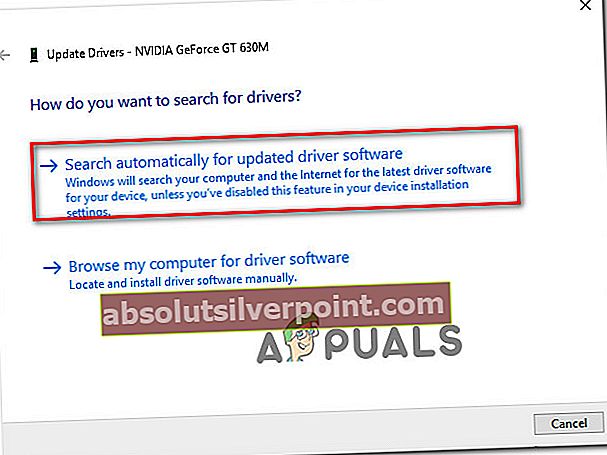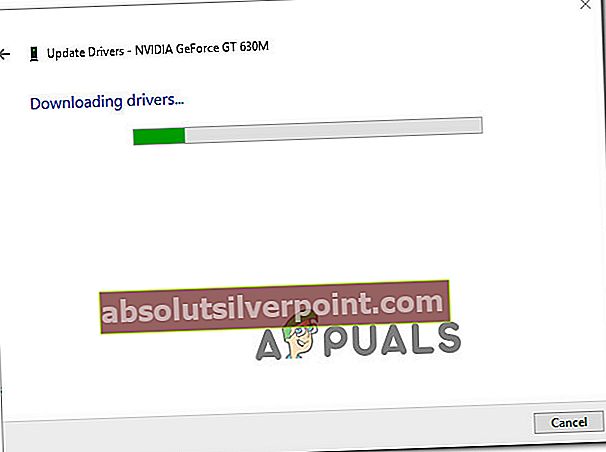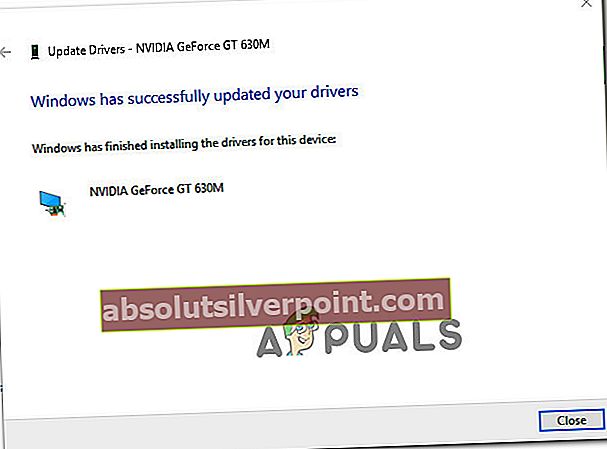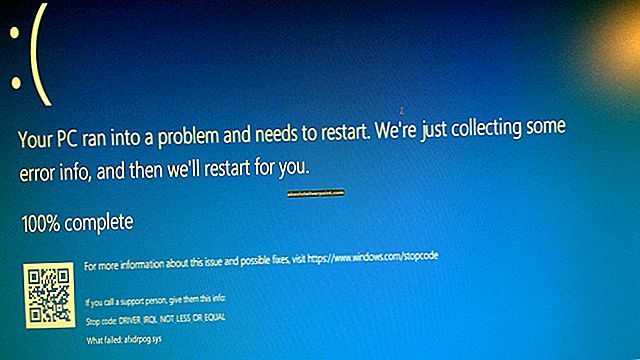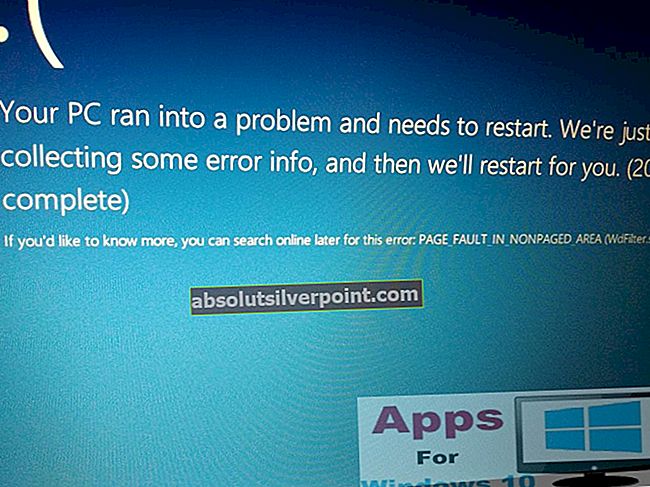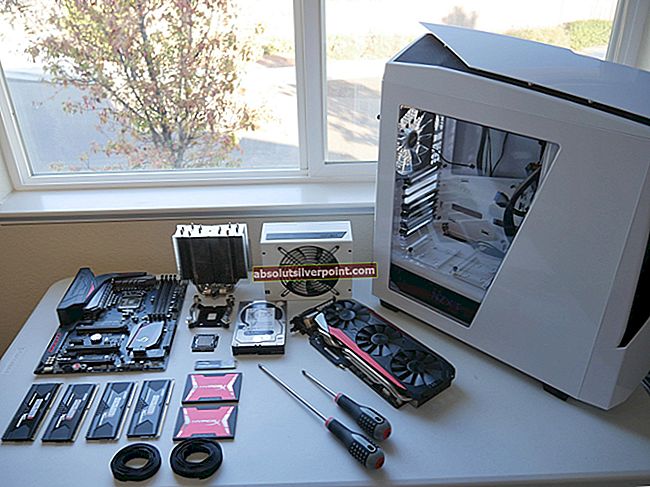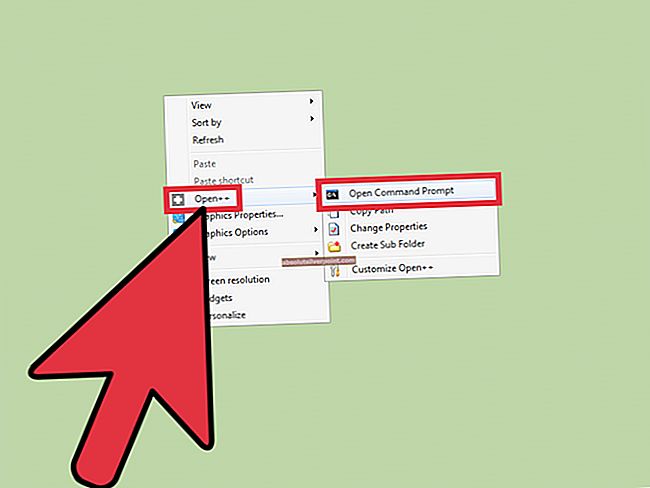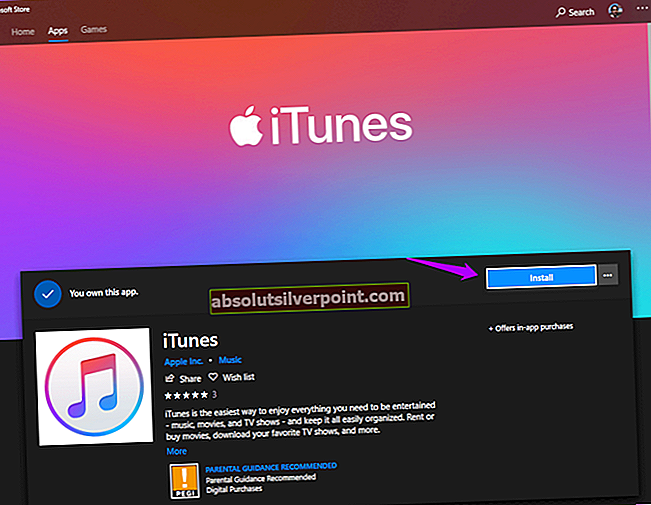Nekateri uporabniki domnevno ne morejo uporabljati spletnih mest, ki temeljijo na WebGL, kot so WebGL Earth, Shadertoy itd. Sporočilo, ki se pojavi, je:WebGL ni podprt‘. Čeprav je sporočilo veliko pogostejše pri Google Chromu, je potrjeno, da se pojavlja tudi v drugih brskalnikih (Opera in Firefox). Težava ni izključna za določeno različico sistema Windows, vendar se večinoma pojavlja pri sistemih, ki uporabljajo starejši model GPU.

Kaj je WebGL?
WebGL je JavaScript API, ki se uporablja za upodabljanje interaktivne 2D in 3D grafike brez uporabe vtičnikov v katerem koli združljivem spletnem brskalniku. Čeprav je WebGL v celoti integriran z večino spletnih standardov, je še vedno odvisen od podpore GPU in morda ni na voljo v starejših napravah.
Glavna uporaba WebGL je izvedba GPU-pospešene uporabe fizike, učinkov in obdelave slik kot dela platna spletne strani. Prvotni avtor WebGL je Mozilla Foundation.
Kaj povzroča težavo »WebGL ni podprt«?
To posebno težavo smo raziskali tako, da smo si ogledali različna poročila uporabnikov in strategije popravil, ki so jih sami uporabili za rešitev te težave. Glede na to, kar smo zbrali, obstaja nekaj pogostih scenarijev, ki bodo sprožili to težavo:
- Različica brskalnika ne podpira WebGL - Starejše različice brskalnikov niso zasnovane tako, da podpirajo tehnologijo WebGL. Če naletite na težavo z večkrat zastarelo različico brskalnika, je popravek posodobitev na različico, ki podpira WebGL.
- V vašem brskalniku strojno pospeševanje ni omogočeno - Čeprav pospeševanje strojne opreme za WebGL ni zahteva, smo našli veliko poročil, v katerih tehnologija WebGL ni delovala pravilno. Znano je, da Chrome lažno poroča, da WebGL ni podprt, če je onemogočeno pospeševanje strojne opreme. V tem primeru je rešitev dostop do nastavitev brskalnika in omogočanje strojnega pospeševanja iz brskalnika.
- Zastareli grafični gonilniki - Drug možen sprožilec, ki bo povzročil napako »WebGL ni podprt«, je močno zastarel grafični gonilnik. V tem primeru je popravek samodejnega posodabljanja grafičnega gonilnika na najnovejšo različico (z uporabo upravitelja naprav) ali ročno (z uporabo lastniške programske opreme za posodabljanje proizvajalca GPU).
- Windows XP ne podpira WebGL - Če še vedno uporabljate Windows XP, boste verjetno morali nadgraditi, da boste lahko uporabljali tehnologijo WebGL. Rešitev, ki vam bo omogočila uporabo XP, je uporaba starejše različice Chromium (ni priporočljivo)
Če iščete način za rešitevWebGL ni podprt„V vašem brskalniku je v tem članku nekaj korakov za odpravljanje težav. Spodaj boste našli zbirko metod, ki so jih drugi uporabniki v podobni situaciji uporabili za rešitev težave.
1. način: Preverite, ali različica vašega brskalnika podpira WebGL
Upoštevajte, da WebGL ne podpirajo vse različice brskalnika. Če je različica vašega brskalnika močno zastarela, boste morda videli to sporočilo o napaki, ker vaš brskalnik ni opremljen za upravljanje WebGL.
Skoraj vse najnovejše različice brskalnika so opremljene za obdelavo Web GL, vendar obstajajo nekatere izjeme. Na primer, WebGL ni podprt v Opera Mini, ne glede na to, katero različico uporabljate.
Hiter način, da preverite, ali različica vašega brskalnika podpira WebGL, je preverjanje te tabele (tukaj). Z lahkoto lahko vidite, katere različice brskalnika so opremljene za obdelavo WebGL.

Ker vsi priljubljeni brskalniki trenutno podpirajo WebGL z najnovejšimi namiznimi različicami, boste težavo verjetno lahko rešili s posodobitvijo na najnovejšo razpoložljivo različico.

Če ste zagotovili, da je vaša trenutna različica brskalnika opremljena za podporo WebGL, in še vedno naletite naWebGL ni podprt‘Napaka, premaknite se na naslednjo metodo spodaj.
2. način: omogočite strojno pospeševanje v brskalniku
Eden od možnih razlogov, zakaj bi lahko naleteli naWebGL ni podprt‘Napaka je, da je v vašem spletnem brskalniku onemogočeno strojno pospeševanje. Tehnologija WebGL je odvisna od pospeševanja strojne opreme, zato boste morali sprejeti ustrezne ukrepe, da zagotovite, da je v vašem brskalniku omogočeno pospeševanje strojne opreme.
Ker se koraki za omogočanje strojnega pospeševanja razlikujejo od brskalnika do brskalnika, smo ustvarili ločene vodnike za vse najbolj priljubljene spletne brskalnike. Upoštevajte tistega, ki velja za brskalnik, ki ga uporabljate:
Omogočanje strojnega pospeševanja v Chromu
- Kliknite meni z dejanji (ikona s tremi pikami) v zgornjem desnem kotu in nato kliknite Nastavitve.
- Znotraj Nastavitve meniju, se pomaknite na dno seznama in kliknite na Napredno , da bodo vidne možnosti naprednih nastavitev.
- Pomaknite se navzdol do Sistem in preverite preklop, povezan z Uporabite strojno pospeševanje ko je na voljo.
- Kliknite Ponovno zaženite za uveljavitev spremembe.

Omogočanje strojnega pospeševanja v Mozilla Firefox
- Odprite Firefox in pojdite na gumb za dejanja (v zgornjem desnem kotu) in kliknite na Opcije.
- Nato v Opcije meniju, se pomaknite navzdol do Izvedba in onemogočite potrditveno polje, povezano z Uporabite priporočene nastavitve delovanja.
- Če so priporočene nastavitve delovanja onemogočene, omogočite potrditveno polje, povezano z Uporabite strojno pospeševanje, če je na voljo.
- Znova zaženite brskalnik, da bodo spremembe začele veljati.

Omogočanje strojnega pospeševanja v Operi
- Kliknite ikono Opera (zgoraj levo) in izberite Nastavitve v meniju.
- Znotraj Nastavitve se pomaknite navzdol do dna zaslona in kliknite Napredno , da so skrite možnosti nastavitev vidne.
- Pomaknite se navzdol do Sistem in omogočite preklop, povezan z Uporabite strojno pospeševanje, če je na voljo.

Če se napaka še vedno pojavlja tudi po omogočanju strojnega pospeševanja, se pomaknite navzdol do naslednje metode spodaj.
3. način: Nadgradnja grafičnih gonilnikov
Ker je WebGL odvisen od podpore GPU, lahko starejši grafični gonilniki na koncu povzročijoWebGL ni podprt‘Napaka. Če je vaš sistem opremljen za podporo WebGL, boste težavo morda lahko rešili tako, da se prepričate, da uporabljate najnovejše razpoložljive grafične gonilnike.
Če imate Windows 10, lahko to enostavno storite z upraviteljem naprav za posodobitev grafičnih gonilnikov. Takole:
- Pritisnite Tipka Windows + R. odpreti pogovorno okno Zaženi. Nato vnesite “Devmgmt.msc” in pritisnite Enter odpreti Upravitelj naprav.
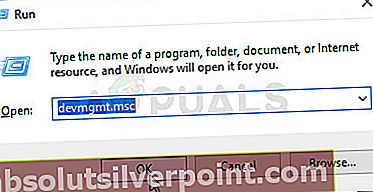
- V upravitelju naprav razširite spustni meni, povezan z zaslonskimi vmesniki. Nato z desno miškino tipko kliknite grafično kartico in izberite Posodobi gonilnik.

Opomba: Če uporabljate sistem z namenskim in integriranim grafičnim procesorjem, je najbolje, da oba posodobite. Prepričajte se tudi, da uporabljate stabilno internetno povezavo.
- Na naslednjem zaslonu kliknite Samodejno poiščite posodobljeno programsko opremo gonilnikov, nato sledite navodilom na zaslonu za iskanje najnovejšega gonilnika.
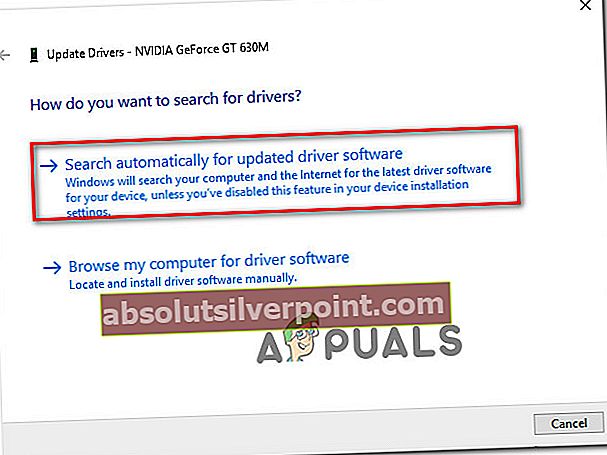
- Počakajte, da se gonilnik v celoti prenese, nato pa z namestitvijo nastavite novejši gonilnik.
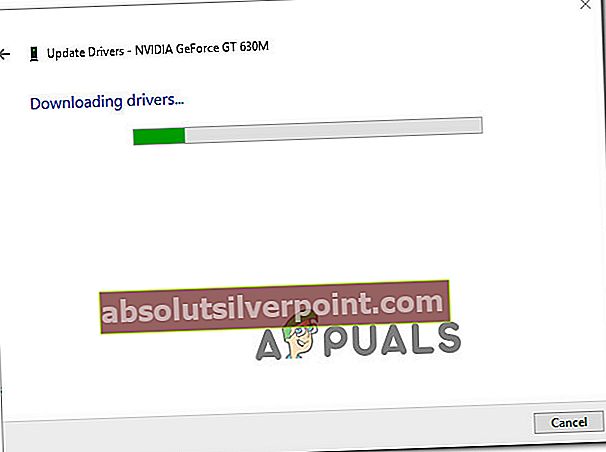
- Ko je nameščen novejši gonilnik, znova zaženite računalnik, da dokončate namestitev.
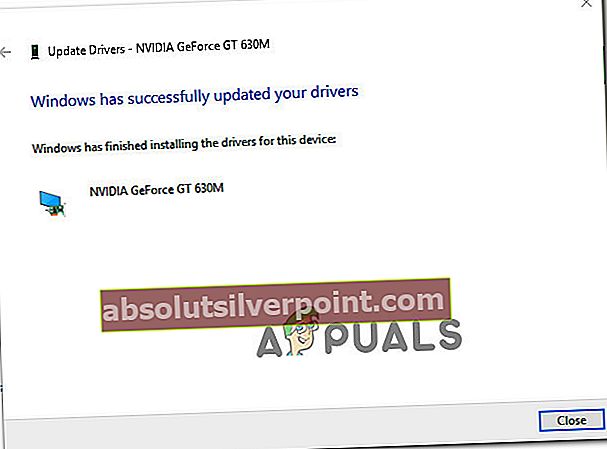
- Znova odprite brskalnik in preverite, ali si lahko zdaj ogledate vsebino WebGL.
Če imate starejšo različico sistema Windows ali Upravitelj naprav ne prepozna novejše različice gonilnika, boste morali najti najnovejšo različico za svoj model GPU in jo namestiti ročno.
Na srečo ima vsak večji proizvajalec grafičnih procesorjev lastniško programsko opremo, ki samodejno prepozna ustrezen gonilnik in ga namesti namesto vas. Preprosto uporabite programsko opremo, ki ustreza proizvajalcu vašega grafičnega procesorja:
- GeForce Experience - Nvidia
- Adrenalin - AMD
- Gonilnik Intel - Intel
Če se tudi po posodobitvi gonilnikov GPU še vedno srečujete z isto težavo, se pomaknite navzdol do naslednje metode spodaj.
4. način: Namestitev novejše različice sistema Windows (če je primerno)
Ker je upodabljanje GPU v operacijskem sistemu Windows XP odstranilo večina brskalnikov (zaradi varnostnih razlogov), boste verjetno morali namestiti novejšo različico sistema Windows, če želite uporabljati WebGL.
Če pa vztrajate pri uporabi WebGL s sistemom Windows XP, lahko to storite s starejšo različico Chromium. Če ta scenarij velja za vas, se odločite za različico Chromium, starejšo od gradnje 291976.